Office2013联机演示文档怎么使用方法:
打开你需要演示的 PPT 或者 Word 文档,鼠标点击文件。
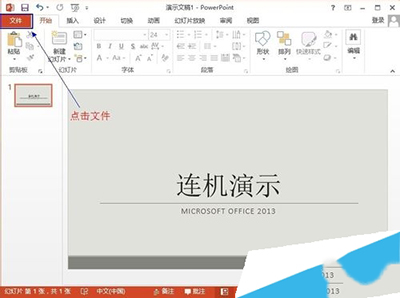
Office2013
依次点击共享→联机演示→连机演示
将注册的邮箱填入。
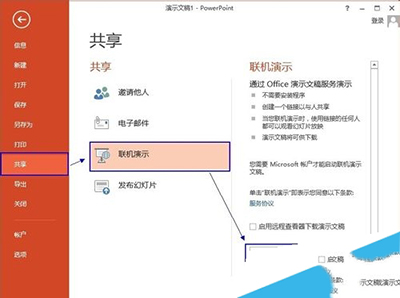
Office2013
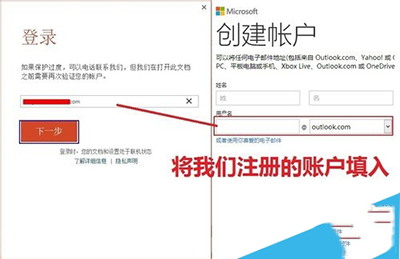
Office2013
登录微软账户
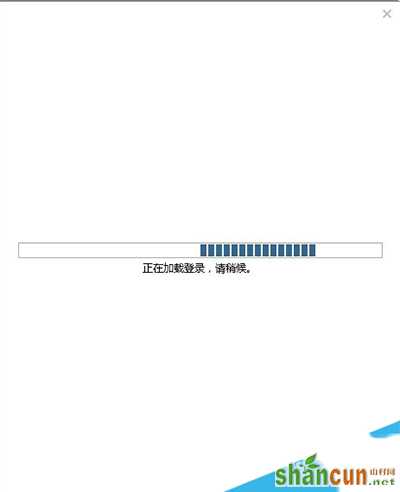
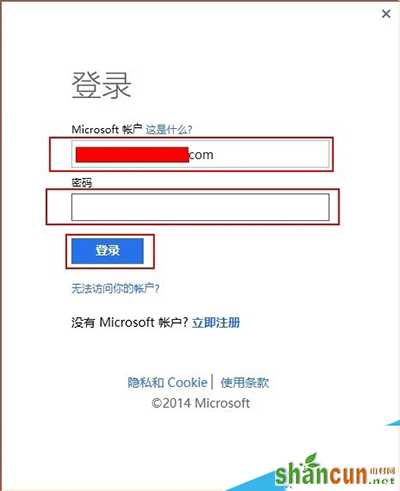
Office2013
登录后等待文件上传至微软云,成功之后生成https加密链接,将链接用邮件、QQ、微信等发送给你的好友、客户或者学生就可以在线演示了。移动设备如平板及智能手机均可观看演示。
需要注意的是,这个链接只是一个临时链接,当文档关闭,在线演示即结束。

Office2013

Office2013
连机演示效果,观看这可以选择多种观看方式。
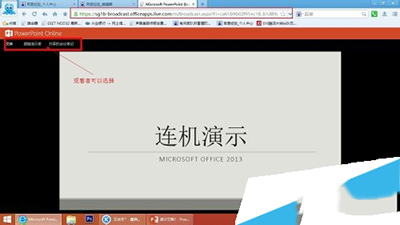
Office2013
当关闭文档时,提示将结束演示。共享链接也关闭。
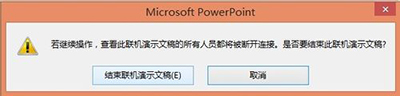
Office2013















